Teenuse õige eemaldamine Windowsis

- 5022
- 595
- Simon Denesik
Meie personaalarvuti on kallis sõber, assistent, vahel leivateenija ja isegi inspiratsiooniallikas. Meie "metalli plastilise sõbra" kiirus on selle opsüsteemi tervise näitaja. Seetõttu küsimus, kuidas Windowsist teenust eemaldada ja seda õigesti teha, kaugeltki jõude.

Tarbetute teenuste peatamine aitab kiirendada arvuti kiirust
Teenuste eemaldamise põhjused
Kui olete sel ajal vajaliku teenuse arvutisse installinud (inglise keel. Teenus). Võib -olla ei töötanud ta isegi kohe. Siis otsustasite lisada midagi muud. Tundub, et see on paigas ja võib öelda, et tantsimine tamburiiniga lõppes võiduga. Kuid aja jooksul olete sellest väsinud või hakkasite oma uut ideed segama.
Erinev olukord on võimalik. Kui olete leidnud, et keegi või midagi teie arvutisse installitud "Uus" teenuse Windows "(Windows, inglise keel.). See võib pärineda "suhtlemisest" teie ühe sugulase sõbraga, eriti lastega. Ja arvuti jõudlus pärast seda kummalisel viisil langeb pika aja jooksul.
Kuidas on teenuste haldamine?
Operatsioonisüsteemis teenuste loomise, eemaldamise, käivitamise ja peatamise haldamist viib läbi teenuste teenusejuht (inglise keel. Teenuse kontrolli juht, SCM).
Operatsioonisüsteemi laadimisel käivitades käivitab teenuste teenusehaldur omalt poolt need kõik, mille jaoks käivitusrežiim on loodud "automaatselt".
Koos automaatse tüübi käivitamisega käivitatakse ka kõik neist sõltuvad teenused, isegi kui neile on näidatud “käsitsi” režiim.
Pärast süsteemi laadimise lõpuleviimist saab võrguadministraator võimaluse juhtimiskonsooli abil käsitsi käivitada (keelata).
Windowsi teenuste jaoks pakutakse selliseid lansseerimisrežiime (tüüpe):
- Keelatud;
- Käsitsi;
- Automaatne süsteemi laadimisel;
- Hilinenud (mõne opsüsteemi puhul);
- Kohustuslik (algab automaatselt kasutajat peatama).
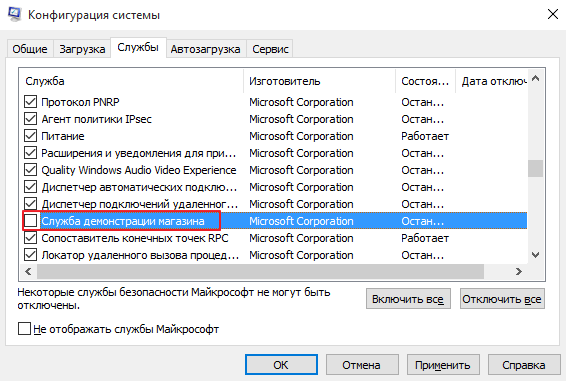
Windowsil on mitu võimalikku süsteemiteenuste süsteemi korraga
Hoiatused
Enne eemaldamist peate sellest aru saama:
- See protsess on pöördumatu;
- Eemaldamine viib ülalpeetavate programmide mittetöötamisse;
- Selle komponendiga seotud teenuse eemaldamisel toimub opsüsteem;
- Mõnel juhul vajate uuesti installimist ja seda ei saa alati hõlpsalt teha. Enamasti on see lihtsalt väga keeruline.
Mida saab keelata
On selge, et näiteks kasutaja ei vaja printerit, kui tal pole printerit. Kuid kas sellise teenuse eemaldamine on mõistlik? Lõppude lõpuks, homme võib temas ilmuda printimisseade. Ja teenuse saab lihtsalt välja lülitada!
Sarnased, sageli mitte alati õiged teenused, hõlmavad ka järgmist:
- Windowsi otsing (Windows Sich). Panustab sisu;
- Autonoomsed failid. Juhtimine autonoomsete failide vahemälu üle, jälgib kasutaja sisestust ja väljumist süsteemist.
- Teisene sissepääs süsteemi. Tekitab teiste kasutajate nime protsesside alguse.
- Server. Toetab juurdepääsu failidele, seadmetele, kanalitele arvutisse võrguühenduste kaudu.
- Windowsi ajateenus. Viib läbi veebis klientide ja serverite kuupäeva ja kellaaja kontrolli.
Seda nimekirja saab jätkata väga -väga pikka aega.
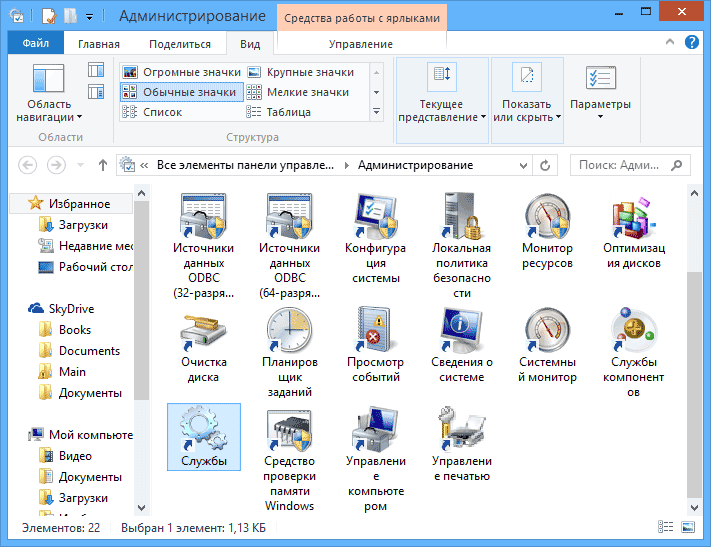
Te ei vaja igapäevases töös mõnda teenust
Õige nimi ja väljalülitamine
Enne ühe teenuse eemaldamist (keelake) peate teadma selle algset nime.
Selleks võite jälgida teed - / / seada režiimi "väike ikoon" / . Ilmunud aknas peate käivitama otsetee "teenus". Teie ees avatakse aken, milles saate tutvuda nende kirjelduse, tingimuse (töötab või mitte), käivitamise tüübiga (režiimi) ja kelle nimelt sisend on vajalik.
Näidatud kohast saate neid käivitada ja peatada (keelake).
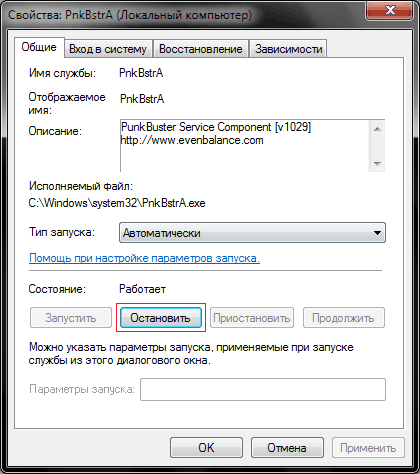
Nupp "Keela" on saadaval, kui teenus praegu töötab
Väljal "nimi" on nimi, mis kopeeritakse puhvrile.
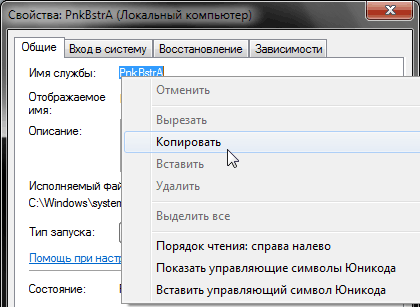
Kopeerige vahekaardil teenuse nimi
Enne teenuse Windowsi eemaldamist tuleb see lahti ühendada!
Eemaldamis- ja käsurida
Teenusest otse vabanemiseks läheme mööda seda - / / / . Punktis "Käsurida" klõpsake hiire parema nupuga ja valige "Administraator nimel käivitamine".
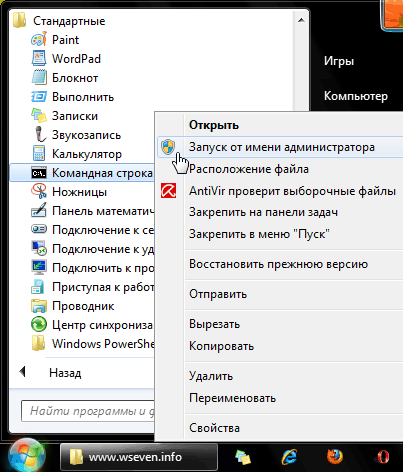
Klõpsake ikooni "Käsurida" parema hiirenupuga
Sisestage teenuse nimi käsuridale ja klõpsake nuppu Input (Enter).
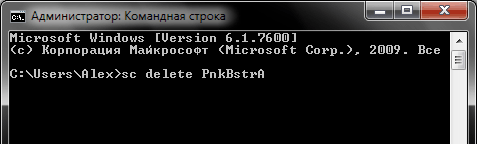
Sisestage kuvatava akna soovitud käsk
Käsu ja nime korrektse sisenemisega ilmub eduka kustutamise teade.
Kui nimi koosneb mitmest ruumide sõnast, kasutatakse tsitaadimärke: SC kustuta "Teenuse nimi".
Üldiselt saab teenuste haldamist läbi viia käsurea kaudu (unustamata selle käivitamist administraatori nimel).
Selleks kõrvaldatakse järgmised käsud:
- Vaate tingimus: SC QC "teenus".
- Käivituse režiimi installimine (tüüp).
- Käivitusparameetrid: automaatne (automaatselt), nõudlus (käsitsi), puudega (puudega).
Olla äärmiselt tähelepanelik ja andke oma tegevuses aruanne!
- « Kuidas TP-Link TL-WR740N ruuterit peegeldada
- Kuidas TP-LINK TD-W8961ND modemi välklambi ja konfigureerida »

